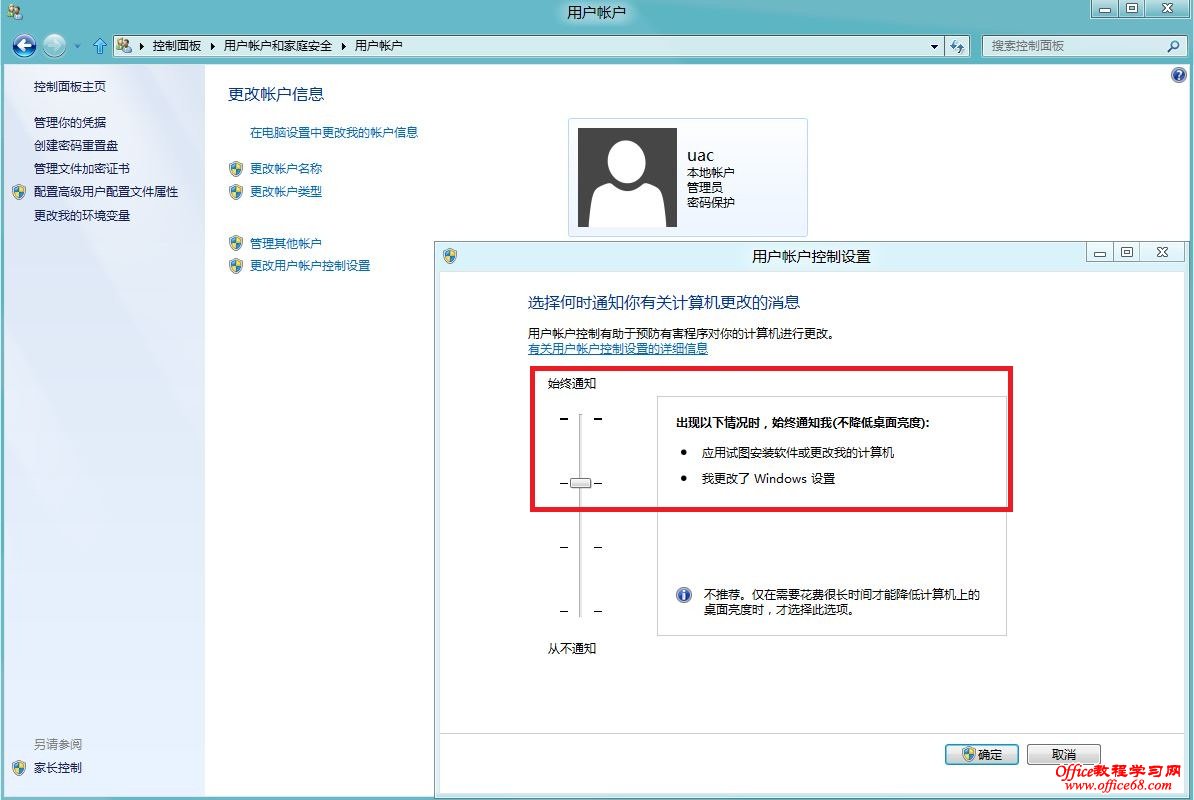Windows8如何關(guān)閉用戶賬戶控制UAC
默認(rèn)安裝軟件時都會彈出來個確認(rèn)提示框,對于剛裝機的時候需要裝大量軟件會顯得很煩,那么就來關(guān)掉UAC吧。操作步驟:1、打開控制面板(可以Win+R,輸入control回車快速打開)2、選擇查看方式方式為類別3...
默認(rèn)安裝軟件時都會彈出來個確認(rèn)提示框,對于剛裝機的時候需要裝大量軟件會顯得很煩,那么就來關(guān)掉UAC吧。
操作步驟:
1、打開控制面板(可以Win+R,輸入control回車快速打開)
2、選擇查看方式方式為 類別
3、點擊 用戶賬戶
4、點擊 用戶賬戶
5、點擊 用戶賬戶控制設(shè)置
6、滑動滑塊為 從不通知
7、確定
搞定。
找不到地方的看這里的圖片操作提示吧~
適用范圍:
Windows 8 消費者預(yù)覽版 Windows 8 發(fā)行預(yù)覽版
操作步驟:
1、登陸 Windows 8 Metro 界面,單擊左下角桌面圖標(biāo),如下圖:
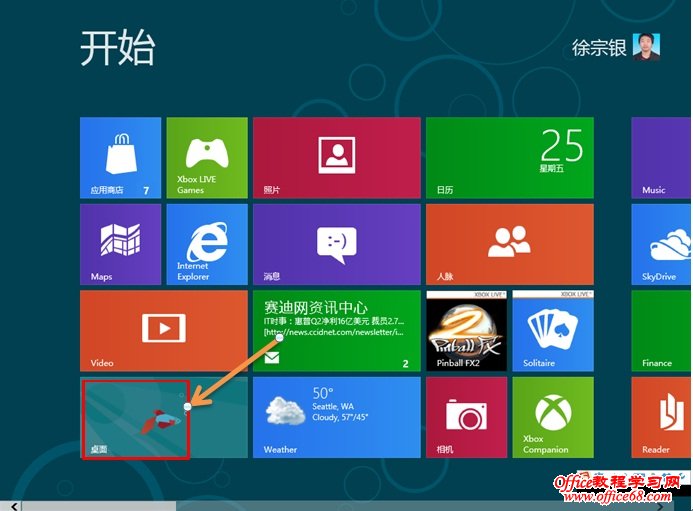
2、登錄桌面后,使用組合熱鍵“Windows + X鍵”調(diào)出快捷菜單(如果桌面已經(jīng)調(diào)出控制面板圖標(biāo),直接雙擊打開),左鍵單擊控制面板,如下圖:
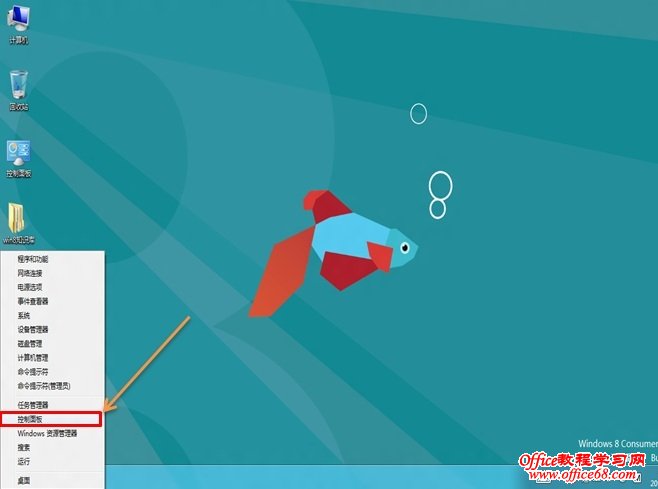
3、進(jìn)入控制面板窗口,選擇:用戶賬戶和家庭安全,如下圖:
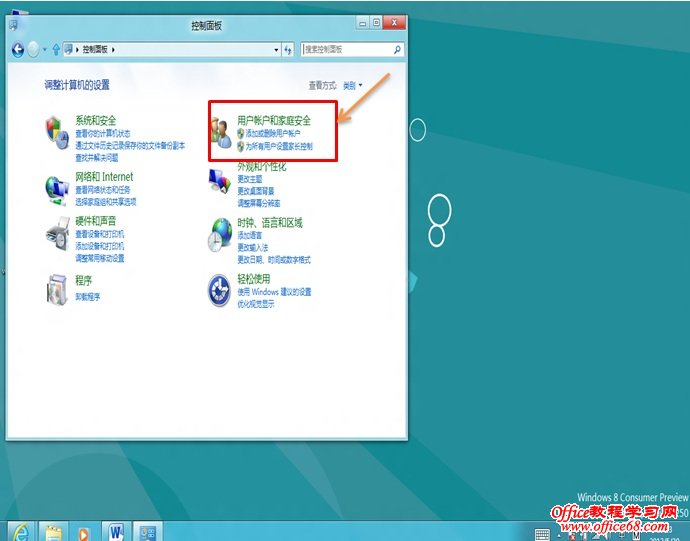
4、單擊用戶賬戶,如下圖:
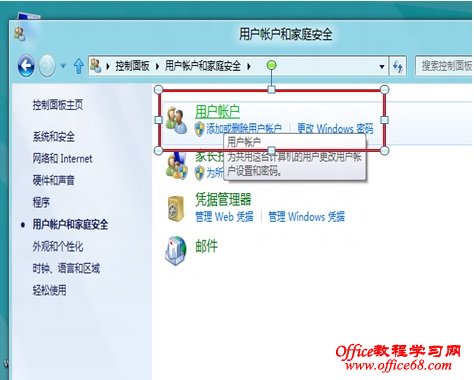
5、單擊更改賬戶信息最后一個選項:更改用戶賬戶控制設(shè)置,如下圖:
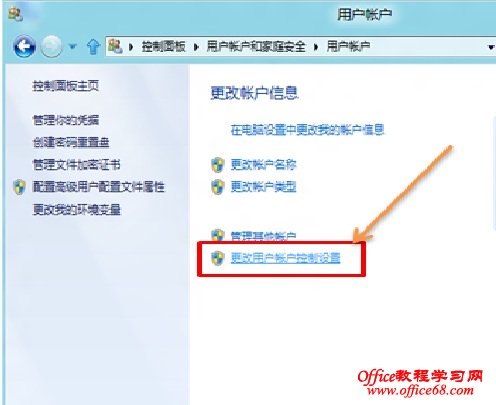
6、進(jìn)入用戶賬戶控制設(shè)置窗口,通過鼠標(biāo)調(diào)整設(shè)置到“從不通知”——確定,如下圖:
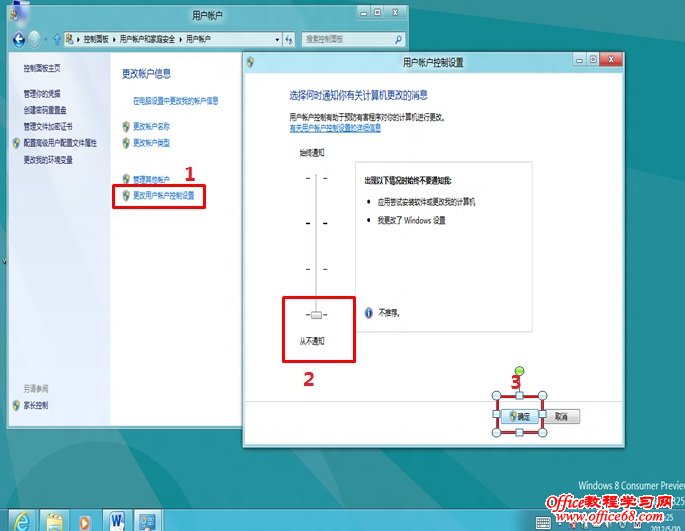
7、點擊確定后,會出現(xiàn):你要運行以下程序?qū)Υ擞嬎銠C運行更改嗎?(表示之前已經(jīng)開啟UAC選項),點擊“是(Y)”關(guān)閉用戶賬戶控制(UAC)設(shè)置生效,如下圖:

備注:
Windows 8 系統(tǒng)下修改“用戶賬戶控制(UAC)”的設(shè)置僅針對單個用戶設(shè)置生效,不同用戶需要單獨進(jìn)行相關(guān)設(shè)置才可以生效。
1、如下圖創(chuàng)建兩個用戶賬戶:lenovo和uac:
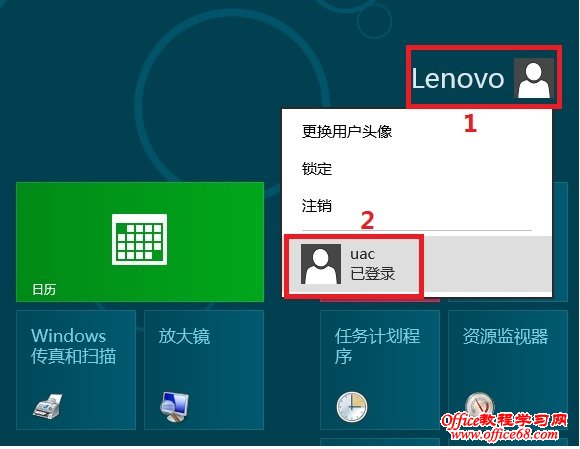
2、在lenovo賬戶下關(guān)閉“用戶賬戶控制(UAC)”,如下圖:
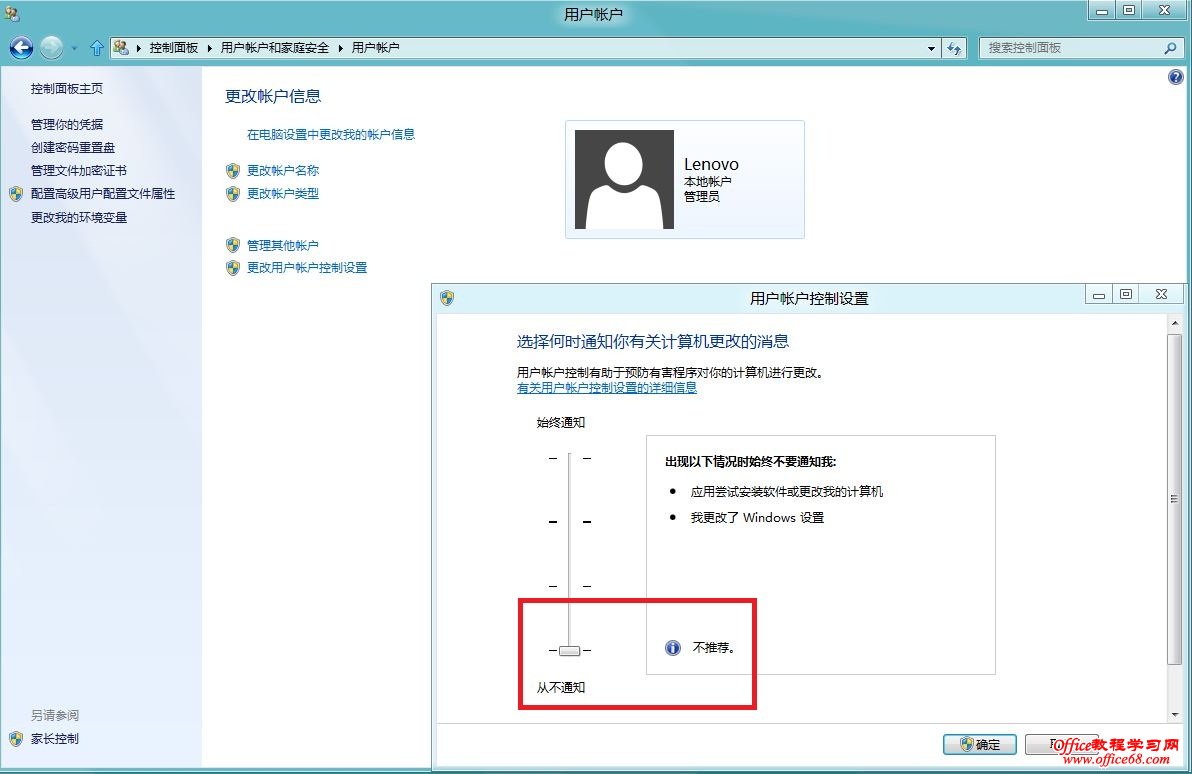
3、此時uac用戶賬戶下的“用戶賬戶控制(UAC)”設(shè)置并未隨lenovo賬戶下做相應(yīng)更改,如下圖: